Как включить шумоподавление в Microsoft Teams
Разное / / August 04, 2021
Рекламные объявления
С момента выпуска Teams получает новые функции и массу улучшений. Одна из таких функций - подавление шума. Благодаря подавлению шума в Microsoft Teams вы можете легко общаться со своими клиентами, даже если из вашего дома идут строительные работы. Поскольку работа в домашних условиях и большинство встреч проходят в режиме онлайн, приятно видеть такую полезную функцию от Microsoft.
Несмотря на уникальность и удивительные возможности, многие люди не осознают истинный потенциал шумоподавления. Это может быть полезно для устранения фонового шума при общении и может помочь вам участвовать в собраниях без шума. Итак, в этой статье мы собираемся объяснить, как вы можете включить функцию шумоподавления в MS Teams.

Содержание
-
1 Как включить шумоподавление в Microsoft Teams
- 1.1 Метод 1. Из меню настроек Teams
- 1.2 Метод 2: из окна собрания
- 2 Заключение
Как включить шумоподавление в Microsoft Teams
Есть два способа включить шумоподавление в Microsoft Teams. Первый способ - через настройки, а второй простой и доступный, даже если вы сейчас разговариваете по телефону.
Рекламные объявления
Читайте также: Microsoft Teams vs. Zoom: что лучше?
Метод 1. Из меню настроек Teams
Это самый простой способ включить подавление шума в MS Teams. Для этого просто выполните следующие действия.
- Откройте команды и щелкните изображение своего профиля в правом верхнем углу экрана.
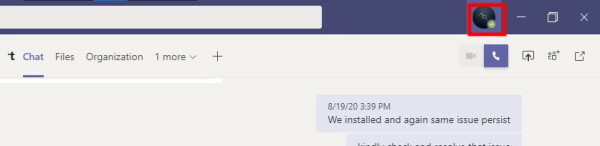
- Теперь нажмите «Настройки», чтобы открыть меню настроек.
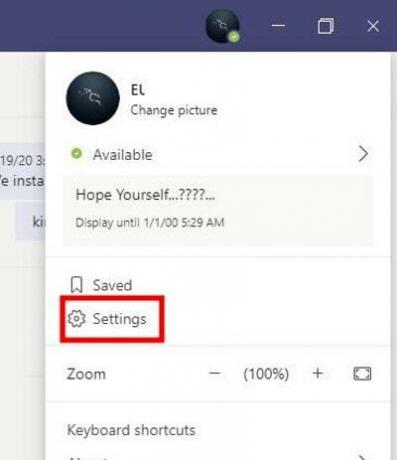
- В меню «Настройки» нажмите «Устройства» и прокрутите вниз.
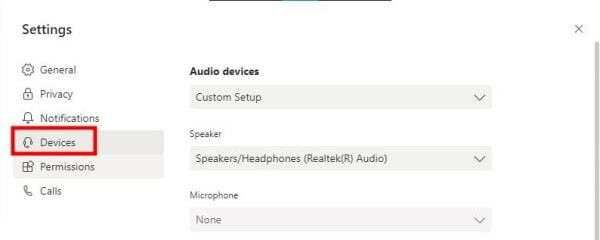
- Найдите Подавление шума и измените значения.
- По умолчанию он должен быть в Авто. В автоматическом режиме выбирается лучший уровень подавления шума по сравнению с фактическим шумом в зоне.
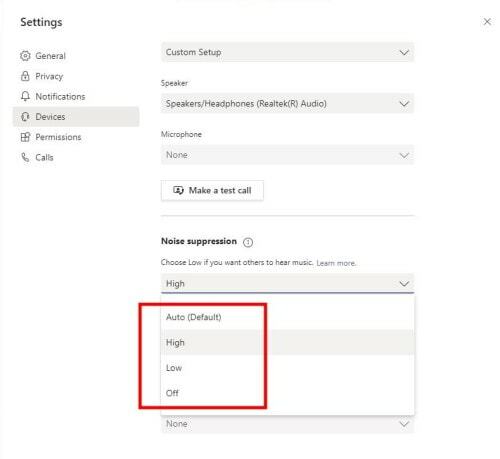
- Но при желании вы можете изменить его вручную, чтобы получить наилучшие результаты для вашего случая.
Низкий: Этот параметр можно использовать для подавления низкого уровня шума, например шума вентилятора компьютера или шума переменного тока.
Высоко: Эта опция полезна для уменьшения всех видов шума, кроме речи. Этот вариант будет полезен, если вы собираетесь на встречу в шумном месте, например на улице и т. Д.
Примечания на высоком уровне: Вы можете подумать о прямом выборе Высокого уровня шумоподавления. Но эта функция использует больше ресурсов по сравнению с режимами "Низкий" или "Авто". Прежде всего, некоторые процессоры даже не поддерживают эту функцию. Так что попробуйте включить его. Если он не работает или вызывает какие-либо проблемы, вам следует вернуться к Авто или Низкому. Но мы бы посоветовали оставить его в автоматическом режиме, который автоматически обеспечивает наилучший уровень подавления шума в зависимости от вашего окружения.
Метод 2: из окна собрания
Но что, если вы уже на встрече? Не волнуйтесь, вам не придется возиться с поиском меню настроек, так как этот параметр можно без проблем изменить прямо из окна собрания.
Рекламные объявления
- На собрании щелкните три точки (Дополнительные параметры) в элементах управления собранием.

- Щелкните Настройки устройства, и вы должны найти точное меню из настроек прямо во всплывающем окне.
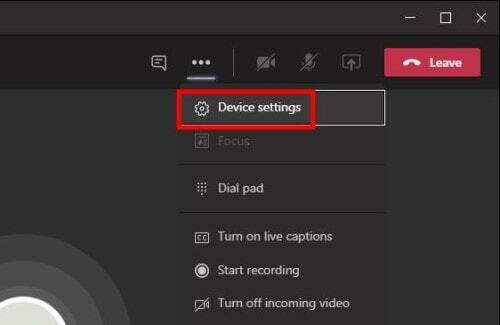
- Таким же образом найдите меню «Подавление шума» и измените значение в соответствии с вашими требованиями.

- Обратитесь к параграфу выше, чтобы выбрать правильные настройки. Но в условиях встреч рекомендуется выбирать низкие настройки.
Заключение
Как видите, включить параметры подавления шума в Microsoft Teams очень просто. К счастью, они решили включить эту опцию прямо в опции управления совещанием, иначе мы должны найти эту опцию в меню настроек. Это было бы проблемой, особенно если вы сейчас на встрече.
Выбор редактора:
- Как объединить несколько подключений к Интернету?
- Исправить, если Microsoft Teams продолжает перезапуск
- Как включить шумоподавление в Microsoft Teams
- Остановить запуск Microsoft Teams при запуске
- Добавление и использование приложения OneNote в Microsoft Teams
Рахул изучает информатику и проявляет огромный интерес к темам в области технологий и криптовалюты. Большую часть своего времени он пишет, слушает музыку или путешествует по незнакомым местам. Он считает, что шоколад - это решение всех его проблем. Жизнь бывает, и кофе помогает.

![Как установить Stock ROM на QBell QPhone 5.4 [Файл прошивки / Unbrick]](/f/098eec6cce9b7845ea40b04336fde020.jpg?width=288&height=384)
![Как установить Stock ROM на Winds Max II Plus [Файл прошивки / Unbrick]](/f/53070fc94415669c7b0e885aa2d95057.jpg?width=288&height=384)
![Как установить Stock ROM на UUPO X1 [файл прошивки]](/f/14f5738d69a8d0309453473a15a76872.jpg?width=288&height=384)